Како да промените језик на МацБоок-у
Стална обнова компјутерског тржишта присиљава нас да учимо изнова и изнова како бисмо могли разумјети различите новине ових производа. Ако сте недавно постали власник МацБоок-а, онда сигурно почињете да постављате разне врсте питања: један од њих је како променити језик на МацБоок-у? Када корисник пређе са оперативног система Виндовс на нови Аппле производ, прва ствар је познавање једноставних команди које се извршавају на потпуно другачији начин.
Данас ћемо причати о томе како заменити језик на мацбоок. Ово питање је сада врло уобичајено. Ако сте раније користили лични рачунар на којем је инсталиран Виндовс оперативни систем, вероватно знате да можете брзо да промените језик помоћу неколико тастера. Али у нашем случају, ови кључеви су различити, а сада ћемо о њима разговарати детаљније.
Главни метод
 Дакле, почнимо са првом методом, помоћу које можете променити језик на вашем уређају. Ова опција је по правилу погодна и за МацБоок и за стационарни МАЦ рачунар. У оба случаја, тастатура је потпуно другачија, а команде су исте. Почнимо одмах са најједноставнијим. У новом оперативном систему МАЦ ОС Кс, од самог почетка свог постојања, постоји и руска тастатура, коју можете наћи користећи специјалне поставке. Практично нема мана, једино што руско слово "Е" није присутно.
Дакле, почнимо са првом методом, помоћу које можете променити језик на вашем уређају. Ова опција је по правилу погодна и за МацБоок и за стационарни МАЦ рачунар. У оба случаја, тастатура је потпуно другачија, а команде су исте. Почнимо одмах са најједноставнијим. У новом оперативном систему МАЦ ОС Кс, од самог почетка свог постојања, постоји и руска тастатура, коју можете наћи користећи специјалне поставке. Практично нема мана, једино што руско слово "Е" није присутно.
Компромис
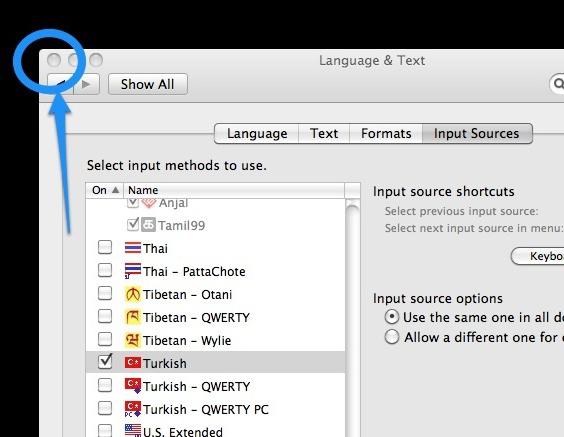 Дакле, детаљније ћемо разумети како да промените језик на МацБоок-у. Прво треба да одете на подешавања система, а затим у прозору који се отвори, идите на картицу "Језик и текст", а затим пронађите картицу под називом "Инпут Соурце". На крају, требало би да отворите малу листу где можете да изаберете један од неколико распореда. Али сада говоримо о руском изгледу, и сходно томе, требало би да означите кућицу поред картице Руски-ПЦ. Такође се препоручује да се уклони квачица која ће бити инсталирана насупрот речи „руски“, то је неопходно како би на листи остала само два и ништа више. Промена језика на МацБоок-у треба да буде стриктно у складу са упутствима, и на крају свакако треба да сачувате све промене.
Дакле, детаљније ћемо разумети како да промените језик на МацБоок-у. Прво треба да одете на подешавања система, а затим у прозору који се отвори, идите на картицу "Језик и текст", а затим пронађите картицу под називом "Инпут Соурце". На крају, требало би да отворите малу листу где можете да изаберете један од неколико распореда. Али сада говоримо о руском изгледу, и сходно томе, требало би да означите кућицу поред картице Руски-ПЦ. Такође се препоручује да се уклони квачица која ће бити инсталирана насупрот речи „руски“, то је неопходно како би на листи остала само два и ништа више. Промена језика на МацБоок-у треба да буде стриктно у складу са упутствима, и на крају свакако треба да сачувате све промене.
Хеави роад
Изнад тога, на најлакши начин смо довели до тога, па погледајмо како заменити језик на компликованији начин на МацБоок-у. Ако успете да промените распоред на овај начин, онда ће вам дугме "Е" бити доступно у новој тастатури (дешава се да неки корисници једноставно требају ово дугме да би саставили серију докумената. Само желим да кажем да овај метод захтева велику пажњу, Овде треба да користимо специјалне фајлове самог слоја тастатуре.Те фајлове можете да преузмете на Интернету, након чега их треба ставити у посебан системски директоријум који проналази. Ја сам на: Либрари / КеибоардЛаиоут.
Одбор
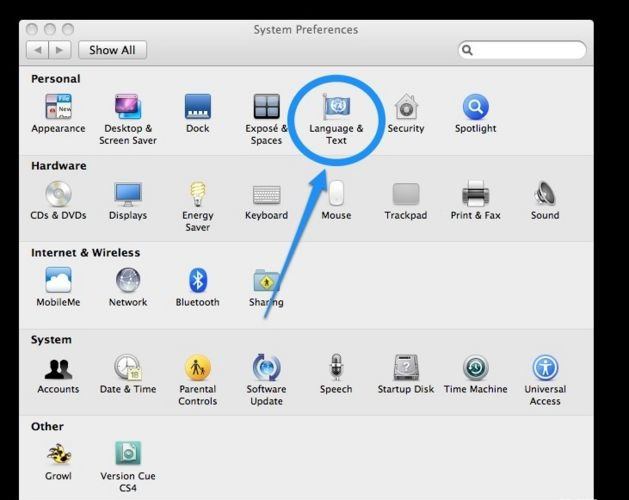 Не заборавите да се питање како промијенити језик на МацБоок-у треба узети у обзир што је могуће пажљивије, јер ако се направе грешке, онда не можете добити жељену типковницу. Након што се датотеке преузму са Интернета и смјесте у тражену мапу, потребно је користити први метод и поставити нове параметре. Све радимо по упутствима из прве опције, након чега можете схватити да имате нову тастатуру, да ће имати јединствено име. Потребно је само да означите поље испред њега и да сачувате подешавања. Након тога, питање како промијенити језик на МацБоок-у ће бити ријешено.
Не заборавите да се питање како промијенити језик на МацБоок-у треба узети у обзир што је могуће пажљивије, јер ако се направе грешке, онда не можете добити жељену типковницу. Након што се датотеке преузму са Интернета и смјесте у тражену мапу, потребно је користити први метод и поставити нове параметре. Све радимо по упутствима из прве опције, након чега можете схватити да имате нову тастатуру, да ће имати јединствено име. Потребно је само да означите поље испред њега и да сачувате подешавања. Након тога, питање како промијенити језик на МацБоок-у ће бити ријешено.